Η Microsoft εισήγαγε μια επιλογή προσαρμογής της ανάλυσης οθόνης στα Windows 10. Μπορείτε να αλλάξετε την ανάλυση οθόνης του υπολογιστή σας ανάλογα με τις ανάγκες σας.
Θα συναντήσετε μια μακρά λίστα επιλογών για να διαλέξετε. Αυτό μπορεί να είναι τόσο καλό όσο και κακό για τους χρήστες. Οι λάτρεις της τεχνολογίας θα απολαύσουν τις πολλαπλές επιλογές, αλλά ορισμένοι χρήστες θα δυσκολευτούν να επιλέξουν από πάρα πολλές επιλογές.
Ανεξάρτητα από το αν σας αρέσει αυτό το χαρακτηριστικό ή το μισείτε, πιθανότατα θα θέλετε τουλάχιστον να το δοκιμάσετε. Ποιο είναι το νόημα της αλλαγής αναλύσεων οθόνης και πώς το κάνετε;
Γιατί θα θέλατε να αλλάξετε την ανάλυση της οθόνης σας;
Αυτές τις μέρες όλοι είναι ενθουσιασμένοι με τις μονάδες οθόνης υψηλής ευκρίνειας. Το υλικό παίζει βασικό ρόλο στις δυνατότητες εμφάνισης της μονάδας οθόνης, αλλά το λογισμικό μπορεί επίσης να βελτιώσει την εμπειρία του χρήστη σε κάποιο βαθμό.
Όλοι αγοράζουν μονάδες οθόνης HD για εκπληκτική εμπειρία παιχνιδιού και κινηματογράφου. Αλλά μπορείτε να κάνετε ένα ακόμη κόλπο για να αυτοσχεδιάσετε την ποιότητα της οθόνης σας.
Τα Windows 10 είναι το κορυφαίο λειτουργικό σύστημα μέχρι σήμερα. Περιορισμένες δυνατότητες ήταν διαθέσιμες σε παλαιότερα λειτουργικά συστήματα Windows, αλλά στα Windows 10, μπορείτε να βελτιώσετε την εμπειρία χρήστη σας όσο το δυνατόν περισσότερο.
Ένα από αυτά τα παραδείγματα είναι η επιλογή της ανάλυσης της μονάδας οθόνης σας σε ένα ευρύ φάσμα. Αυτό είναι που μπορείτε να κάνετε για να προσαρμόσετε την ανάλυση της οθόνης σας:
1. μεταβείτε στο Ρυθμίσεις εφαρμογή και εξερευνήστε το Απεικόνιση Θα βρείτε τις ρυθμίσεις ανάλυσης στο Προηγμένες ρυθμίσεις.
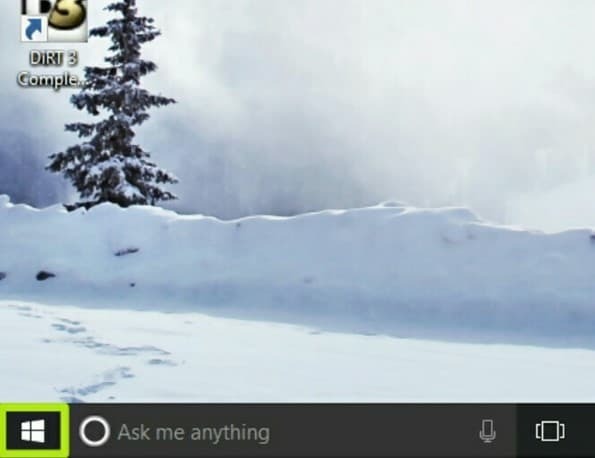
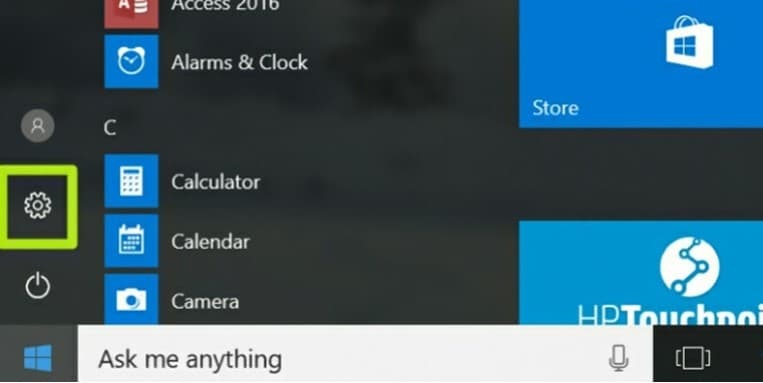
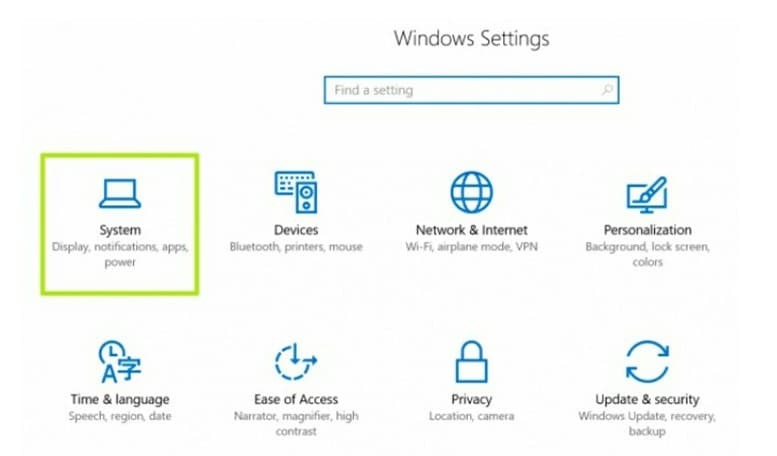
2. Κοιτάξτε προς τα κάτω στις Ρυθμίσεις για προχωρημένους. Εδώ πρέπει να κάνετε κλικ στο Ρυθμίσεις προσαρμογέα. Περιέχει πληροφορίες σχετικά με τις δυνατότητες εμφάνισης του υπολογιστή σας.
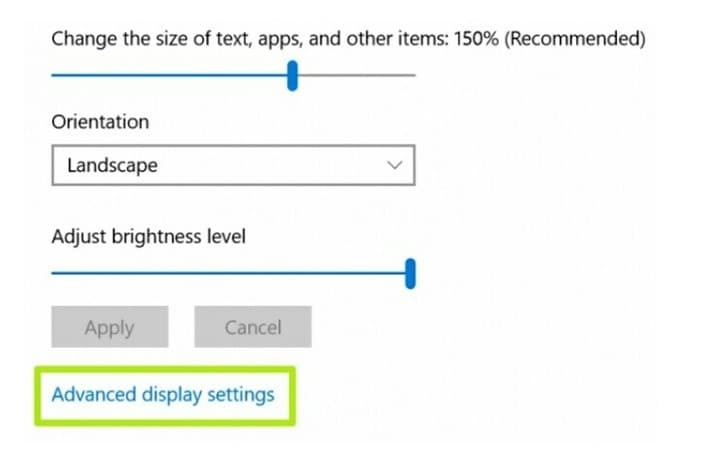
3. Η καρτέλα προσαρμογέα περιέχει μόνο δύο κουμπιά. Ιδιότητες Το κουμπί βρίσκεται στην επάνω πλευρά των ρυθμίσεων προσαρμογέα. Θα δεις Λίστα όλων των τρόπων λειτουργίας κουμπί στην κάτω πλευρά.
4. Πρέπει να κάνετε κλικ στο Λίστα όλων των τρόπων λειτουργίας Μια μακρά λίστα αναλύσεων οθόνης θα εμφανιστεί όταν κάνετε κλικ σε αυτήν.
5. Τώρα επιλέξτε την ανάλυση οθόνης της προτίμησής σας. Οι περισσότεροι από εμάς δεν γνωρίζουμε τη λειτουργία των αναλύσεων οθόνης. Τα Windows θα προτείνουν επίσης μια κατάλληλη ανάλυση οθόνης. Στο χέρι μας είναι να το διατηρήσουμε ή να το αλλάξουμε.
6. Τέλος, επιβεβαιώστε την επιλογή σας πατώντας το Ισχύουν Η οθόνη της οθόνης σας θα αναβοσβήσει για ένα δευτερόλεπτο. Αφού αναβοσβήσετε, θα δείτε τη νέα ανάλυση.
Εάν δεν σας αρέσει η ρύθμιση ανάλυσης που έχετε επιλέξει, μπορείτε να δοκιμάσετε άλλες επιλογές. Απλώς επιστρέψτε στο πρώτο βήμα και επαναφέρετε τα πάντα επιλέγοντας διαφορετική ανάλυση μέχρι να βρείτε μια που να αισθάνεστε άνετα.
Μπορεί επίσης να θέλετε να αλλάξετε την ανάλυση με βάση τις εργασίες που κάνετε κάθε δεδομένη στιγμή. Και πάλι, το μόνο που θα χρειαστεί να κάνετε είναι να ακολουθήσετε τα βήματα και να προσαρμόσετε την ανάλυση καθώς κάνετε διαφορετικά πράγματα στα Windows 10. Μερικοί άνθρωποι συμβιβάζονται με μια παρόμοια ανάλυση και δεν την αλλάζουν ποτέ ξανά, ενώ άλλοι προσαρμόζουν συνεχώς και αναπροσαρμόζουν την ανάλυσή τους. Τα Windows 10 σάς δίνουν τη δυνατότητα να κάνετε αλλαγές όποτε το επιλέξετε.
Πλεονεκτήματα και μειονεκτήματα της αναβάθμισης σε Windows 10 Professional
Ενώ τα Windows 10 S δεν είναι μια καλή λύση για τους περισσότερους χρήστες, ορισμένοι μπορεί να προτιμούν τις δυνατότητες εξορθολογισμού του συστήματος για τις ανάγκες τους. Επειδή όλες οι εφαρμογές τρίτων είναι απενεργοποιημένες, τα Windows 10 S κάνουν τους υπολογιστές να λειτουργούν καλύτερα χωρίς να χρειάζεται να αποκλείσετε εφαρμογές στη συνέχεια.
Πλεονεκτήματα
- Γρηγορότερα
- Πιο σταθερός
– Εφαρμογές τρίτων
– Προσβάσιμη Γραμμή εντολών
Μειονεκτήματα
– Εφαρμογές τρίτων
– Προεπιλεγμένος έλεγχος διαχειριστή
– Περισσότερες απαιτήσεις υλικού
Εάν δεν θέλετε να περάσετε από τα διαδικτυακά κανάλια, μπορείτε να αγοράσετε μια μονάδα flash USB με δυνατότητα εκκίνησης Windows 10 Pro απευθείας από το Amazon και εγκαταστήστε το με αυτόν τον τρόπο.